En flatbed-fotoscanner tilsluttet en traditionel computer er generelt den foretrukne måde at skabe digitale kopier af printede fotos på. Selvom denne metode stadig er populær blandt dem, der ønsker den højeste kvalitet og præcis reproduktion/arkivering, har mobile enheder udvidet omfanget af digital fotografering. Ikke alene er smartphones i stand til at tage fantastiske billeder, men de kan også scanne og gemme gamle billeder. Alt du behøver er en god fotoscanner-app.
Hver af følgende (angivet i nogen bestemt rækkefølge) har unikke og nyttige aspekter til at hjælpe dig med at scanne fotos ved hjælp af en smartphone/tablet.
Google PhotoScan
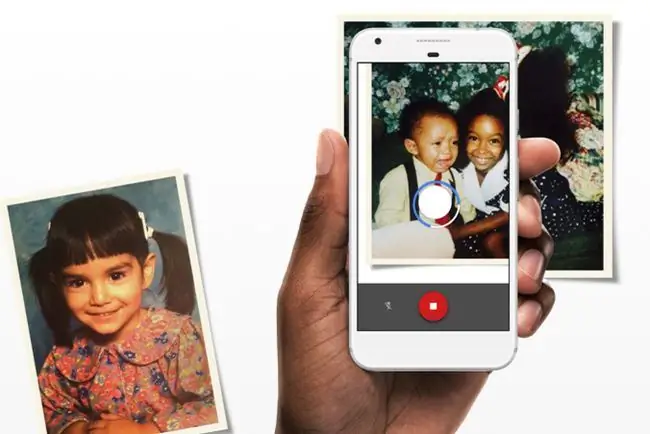
What We Like
- Gratis.
- Gør én ting, men gør det godt.
- Gemmer dine scanninger i Google Fotos.
- Simpelt og nemt at bruge til kvalitetsbilleder.
- Hurtig scanningsproces er effektiv til at eliminere genskin.
What We Don't Like
- Dybt link til Google-tjenester; afskrækkende for folk, der værdsætter deres privatliv.
- Bare en scanner; ingen meningsfulde redigeringsværktøjer i appen.
Hvis du kan lide hurtigt og nemt, vil Google PhotoScan passe til dine behov for fotodigitalisering. Grænsefladen er enkel, og alt, hvad PhotoScan gør, er at scanne fotos, men på en måde, der praktisk t alt undgår det frygtede genskin. Appen beder dig placere et billede inden for rammen, før du trykker på udløserknappen. Når de fire hvide prikker vises, er din opgave at flytte smartphonen, så midten flugter med hver prik, én efter én. PhotoScan tager de fem snapshots og syr dem sammen og korrigerer derved perspektivet og eliminerer genskin.
Alt i alt tager det omkring 25 sekunder at scanne et foto - 15 for at rette kameraet og 10 for at behandle fotoscanning. I forhold til mange andre apps bevarer PhotoScans resultater meget bedre kvalitet/skarphed på trods af tendensen til at komme lidt mere eksponeret ud. Du kan se hvert scannet foto, justere hjørner, rotere og slette efter behov. Når du er klar, gemmer et enkelt tryk på en knap alle de scannede fotos på din enhed.
Download til:
Photomyne
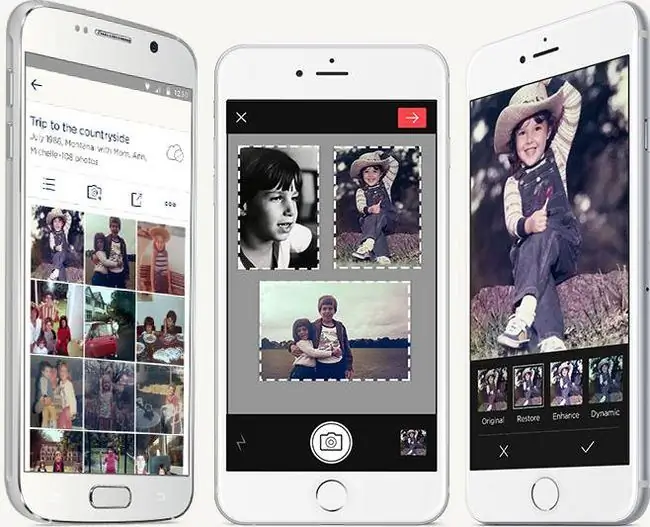
What We Like
- Ren app, der understøtter flere billeder i én scanning.
- Fantastiske værktøjer til at gemme dine scanninger.
- Scanner og digitaliserer flere billeder på samme tid.
- Nøjagtig billedbeskæring og automatisk rotation.
What We Don't Like
- Abonnementsmodel.
- Kvaliteten af de scannede billeder er ikke så solid som med andre apps.
En af fordelene ved at bruge en flatbed-scanner (med egnet software) er muligheden for at scanne flere fotos på én gang. Photomyne gør det samme og gør hurtigt arbejde med at scanne og identificere separate billeder i hvert skud. Denne app kan være en ideel tidsbesparelse, når du forsøger at digitalisere billeder fundet i albums, der indeholder adskillige sider fyldt med fysiske billeder.
Photomyne udmærker sig ved automatisk at registrere kanter, beskære og rotere billeder – du kan stadig gå ind og foretage manuelle justeringer, hvis det ønskes. Der er også mulighed for at inkludere navne, datoer, steder og beskrivelser på billeder. Den overordnede farvenøjagtighed er god, selvom andre apps gør et bedre stykke arbejde med at minimere mængden af støj/korn. Photomyne begrænser antallet af gratis album til ikke-abonnerende brugere, men du kan nemt eksportere (f.eks. Google Drive, Dropbox, Box osv.) alle digitaliserede billeder til opbevaring.
Download til:
Microsoft Lens
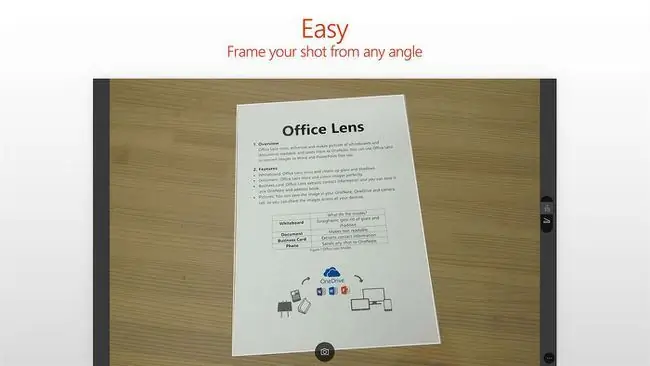
What We Like
- Appen har værdi ud over blot fotoscanning.
- Gratis og bundet til Microsoft-tjenester.
- Fungerer hurtigt med nogle få grundlæggende redigeringsværktøjer.
- Maksimal scanningsopløsning for skarpere billeder.
- God farvenøjagtighed.
What We Don't Like
-
App ikke optimeret til fotoscanning.
- Appens potentiale skinner klarest, når en del af en fuld Microsoft-applikationsstak.
Hvis højopløselige fotoscanninger er hovedprioriteten, og hvis du har en stabil hånd, flad overflade og rigelig belysning, er Microsoft Lens-appen et valg. Selvom beskrivelsen fremhæver nøgleord for produktivitet, dokumenter og forretning, har appen en fotooptagelsestilstand, der ikke anvender forbedret mætning og kontrast (disse er ideelle til at genkende tekst i dokumenter). Men vigtigst af alt, MS Lens lader dig vælge kameraets scanningsopløsning - en funktion, der er udeladt af andre scanningsapps - helt til det maksimale, din enhed er i stand til.
MS Lens er enkel og ligetil; der er minimale indstillinger at justere og kun manuel rotation/beskæring at udføre. Scanninger udført med MS Lens har dog en tendens til at være skarpere, med billedopløsninger to til fire gange større (baseret på kameraets megapixels) end dem fra andre apps. Selvom den er afhængig af omgivende belysning, er den overordnede farvenøjagtighed god - du kan altid bruge en separat fotoredigeringsapp til at finjustere og justere billeder, der er scannet ind af MS Lens.






